Résoudre le problème aucun service iPhone en 3 clics
Avec Fixppo, résoudre le problème de carte SIM reconnue mais aucun service sans l'envoyer chez réparateur. Sans perte de données. Facile à utiliser et compatible avec tous les modèles iPhone.
Si votre iPhone indique « Aucun Service », « Recherche », « Appel d’urgence » ou « Appel d’urgence seulement », vous ne pourrez pas passer ou recevoir d'appels, envoyer des SMS ou vous connecter à Internet, sauf si vous utilisez un réseau Wi-Fi.
Si vous vous retrouvez sans service sur votre iPhone et que vous ne savez pas comment le résoudre, il y a quelques choses que vous pouvez essayer avant de vous rendre au Genius Bar pour recevoir de l'aide directement d'Apple. Dans cet article, je vais vous présenter comment faire lors de carte sim reconnue mais aucun service sur iPhone.

Pourquoi mon iPhone affiche le message « Aucun service » ?
Avant de continuer, vous devez savoir pourquoi l'iPhone affiche le message « Aucun service » ou « Recherche » pour éviter que le problème ne se reproduise. Lors de carte SIM reconnue mais aucun service sur iPhone, vous vous trouvez en général dans les zones sans couverture du réseau mobile.
Voici 4 raisons pour lesquelles l'iPhone affiche « Aucun Service » ou « Recherche » :
- Opérateur de réseau (ou fournisseur de services)
- Problème de logiciel (version du logiciel ou du système d'exploitation est trop ancienne)
- Problème de matériel (Carte SIM endommagée)
Par conséquent, nous ferons un bref examen, allant du plus simple au plus complexe, pour connaître les moyens de solutionner un iPhone aucun service.
Tips : Nous allons commencer par les méthodes de base. Si vous souhaitez résoudre rapidement le problème « Aucun service » sur iPhone, en contournant les étapes de vérification répétées, vous pouvez directement utiliser l'outil professionnel pour le résoudre efficacement.
Solutions simples pour carte sim reconnue mais aucun service sur iPhone
Dans cette première section, nous nous concentrerons sur les solutions les plus simples et les plus faciles si votre iPhone affiche aucun service, peut-être que le problème est beaucoup plus facile à résoudre que vous ne le pensez.
1iPhone Aucun Service : Vérifiez la zone de couverture et redémarrez les données cellulaires
Si votre iPhone affiche aucun service, la première chose que vous devez vérifier est la zone de couverture de votre fournisseur de services, car il se peut que dans des zones éloignées le signal de couverture n'atteigne pas avec suffisamment de force :
Il serait également conseillé de redémarrer les données cellulaires et pour le faire, vous devez suivre ces instructions :
Étape 1. Accédez à Réglages > Données cellulaires.
Étape 2. Désactivez-les, puis réactivez-les pour vérifier si votre iPhone a récupéré le service.
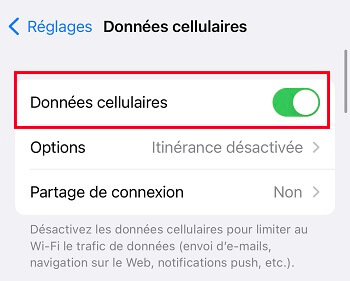
2iPhone Aucun Service : Vérifiez les réglages de votre opérateur mobile
Une autre solution, pour le problème aucun service sur votre iPhone, consiste à vérifier les réglages du fournisseur de services que vous avez contracté pour voir s'il existe des mises à jour des réglages opérateur disponibles. Pour le faire, vous devez procéder comme suit :
Étape 1. Connectez-vous à Internet via un réseau Wi-Fi.
Étape 2. Sur votre iPhone, allez dans Réglages > Général > Informations. Si une mise à jour est disponible, vous verrez une option pour mettre à jour les réglages de votre opérateur.
Étape 3. Pour vérifier les réglages de votre opérateur mobile, allez dans Réglages > Général > Informations, et à côté des détails de l'opérateur , vous verrez les informations correspondantes (lorsque vous utilisez une nouvelle carte SIM, vous devrez télécharger les détails de connexion du nouvel opérateur).
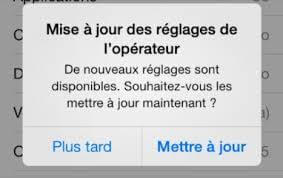
3iPhone Aucun Service : Activez et désactivez le mode avion
Si le problème de carte SIM reconnue mais aucun service iPhone persiste, vous pouvez essayer d'activer et de désactiver le mode Avion. Cette fonctionnalité déconnectera votre iPhone de tous les réseaux disponibles, Wi-Fi et données, et - comme indiqué - en forçant une reconnexion peut probablement réparer le problème aucun service de votre iPhone.
La façon la plus simple de le faire est de suivre ces étapes :
Étape 1. Ouvrez le Centre de contrôle sur votre iPhone et appuyez sur le bouton Mode avion pour l'activer.
Étape 2. Ensuite, appuyez simplement à nouveau sur ce bouton pour désactiver ce mode et ainsi rétablir les connexions.
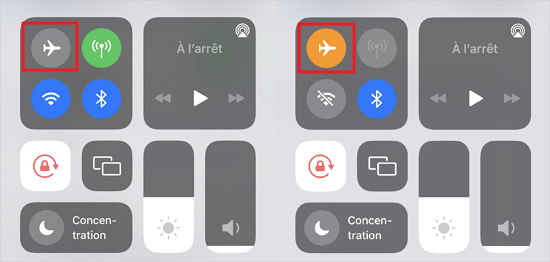
4iPhone Aucun Service : Retirez la carte SIM et remettez-la
Si vous ne parvenez toujours pas à résoudre le problème « Aucun service » sur iPhone, il se peut que votre iPhone ne détecte pas votre carte SIM ou qu'elle soit mal détectée. Vous pouvez essayer de la réinsérer. Pour le faire, suivez ces étapes :
Étape 1. Prenez un trombone et redressez l'une de ses extrémités.
Étape 2. Insérez l'extrémité du trombone dans le petit trou et appuyez doucement jusqu'à ce que le plateau s'ouvre.
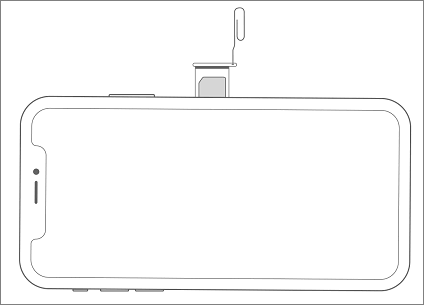
Étape 3. Retirez la carte SIM et remettez-la en respectant son orientation et son alignement (rappelez-vous que son emplacement n'est pas réversible, il ne s'adapte et ne fonctionne que dans un sens).
Étape 4. Appuyez doucement jusqu'à ce que le plateau s'enclenche complètement.
Patientez une minute et votre iPhone peut revenir à la normale. Si la carte SIM est reconnue mais que le message « Aucun service » s'affiche toujours sur votre iPhone, passez à la section suivante pour essayer les méthodes avancées.
Solutions avancées lorsque votre iPhone affiche carte sim reconnue mais aucun service iPhone
Si vous avez essayé les solutions les plus simples, mais que votre iPhone est toujours hors service, il faut passer aux solutions avancées pour résoudre le problème.
1 Redémarrez l'iPhone
Parmi les options avancées, la plus simple consiste à redémarrer votre iPhone. Pour le faire, suivez ces étapes :
Étape 1. Appuyez et maintenez le bouton latéral (qui sert à verrouiller et déverrouiller l'iPhone) jusqu'à voir le curseur pour éteindre l'iPhone (dans les versions de l'iPhone X, 11 ou 12, en plus du bouton latéral vous devez appuyer sur le bouton de volume + et les maintenir enfoncés).
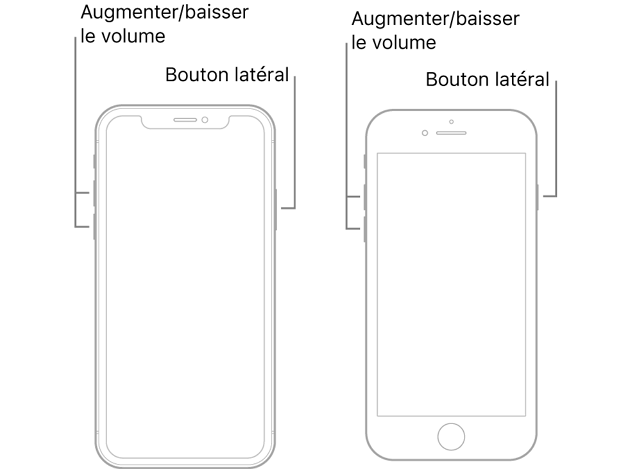
Étape 2. Faites glisser le curseur sur l'écran et attendez que l'iPhone s'éteigne (30 secondes).
Étape 3. Rallumez l'iPhone en appuyant longuement sur le bouton latéral jusqu'à ce que le logo Apple apparaisse à l'écran.
Si après le redémarrage, le problème Aucun service iPhone persiste, passez à la solution suivante.
2iPhone Aucun Service : Réinitialisez les réglages réseau
La réinitialisation des réglages réseau peut être utile lorsque votre iPhone affiche le message « Aucun service ». Notez que cette méthode supprimera tous les réglages réseau, y compris les réseaux Wi-Fi et les mots de passe, mais elle effacera également les réglages de données mobiles, les réglages VPN et APN. Dans ce cas, vous devez procéder comme suit :
Étape 1. Tout d'abord, vous devez aller dans le menu « réglages > Général > Réinitialiser > Réinitialiser les réglages réseau ».
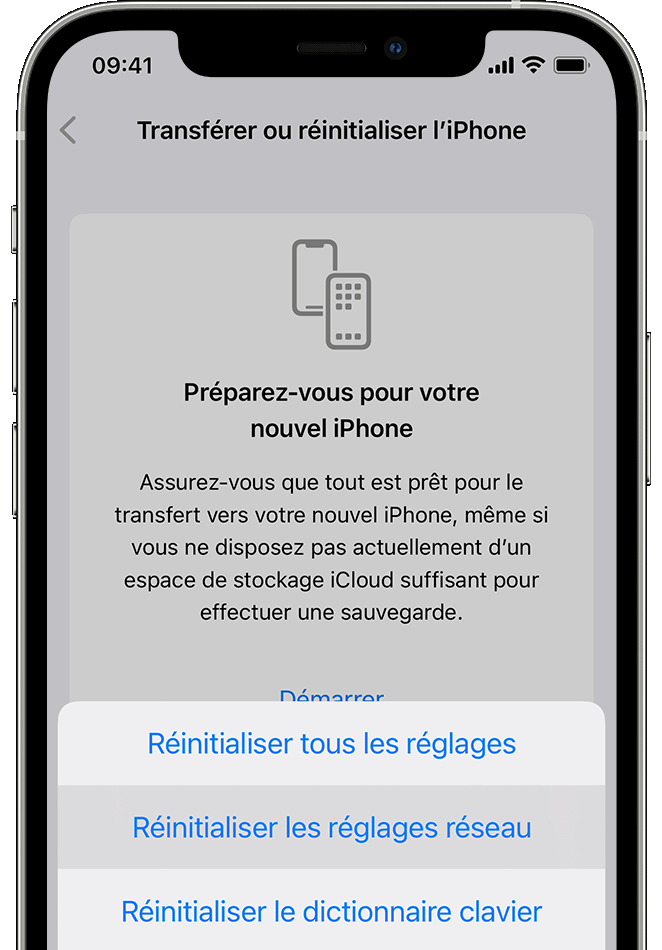
Étape 2. Sur l'écran suivant, confirmez cette procédure.
Étape 3. L'appareil va redémarrer, et vous devrez ressaisir vos mots de passe Wi-Fi et les autres réglages nécessaires.
3 Réparer Aucun service sur iPhone avec l'outil professionnel en un clic
Parfois, les bugs du système iOS peuvent également causer le problème « Aucun service » de l'iPhone. Si les méthodes ci-dessus ne permettent toujours pas de résoudre ce problème, vous pouvez utiliser iMyFone Fixppo pour réparer le système iOS.
De plus, vous pouvez également l'utiliser pour résoudre d'autres problèmes iOS tels que l'application qui se ferme toute seule, le bluetooth iPhone ne fonctionne pas, annuler une mise à jour iPhone, etc. Il est très facile à utiliser et même le dernier iOS 26/18/17 est également supporté. Vous pouvez résoudre le problème « Aucun service » iPhone en quelques minutes. Voici le guide étape par étape :
Étape 1. Téléchargez et lancez iMyFone Fixppo sur votre ordinateur en cliquant sur le bouton ci-dessous et connectez votre iPhone avec un câble USB au PC.
Étape 2. Choisissez un mode de réparation. Ici, vous devez cliquer sur le « Mode standard » sur l'écran.

Étape 3. Ensuite, l'outil détectera automatiquement la dernière version d'iOS pour votre appareil. Vous devez la télécharger en appuyant sur le bouton « Télécharger ».

Étape 4. Une fois le téléchargement du micrologiciel terminé, appuyez sur le bouton « Commencer » pour commencer la réparation. Une fois le processus terminé, votre iPhone va redémarrer normalement.

Bien sûr, pour certains problèmes liés à l'Airpod, tels que l'Airpod ne se connectant pas à l'iPhone, Fixppo vous fournit également un moyen plus facile de récupérer.
4 Contactez votre opérateur ou l'assistance Apple
Si vous avez suivi toutes les solutions ci-dessus à la lettre mais que votre iPhone n'a toujours pas de service, il y a probablement un problème d'opérateur affectant le service.
Ou si votre iPhone rencontre des problèmes matériels, vous devez vous rendre dans la boutique Apple pour vérifier. Dans ce lien, vous aurez accès à l'assistance Apple. Ils pourront vérifier votre appareil et prendre les rênes pour résoudre le problème de façon permanente.

Conclusion
Dans cet article, vous avez appris les raisons pour lesquelles votre iPhone n'indique aucun service et les moyens de le réparer. Si vous ne pouvez toujours pas résoudre le problème aucun service iPhone, essayez d'utiliser l'outil de réparation iOS iMyFone Fixppo pour le résoudre à la maison.
Dans la section des commentaires ci-dessous, n'hésitez pas à nous dire laquelle de ces solutions peut vous aider à résoudre le problème « Aucun service » de votre iPhone.








